หลายท่านคงจะสงสัยว่า LabVIEW คืออะไร เป็นโปรแกรมที่ผลิตขึ้นมาเพื่อใช้ประโยชน์ในด้านใด เหมาะสมที่จะใช้ในงานด้านใดมากที่สุด ต้องมีอุปกรณ์อื่นใดร่วมใช้กับโปรแกรมนี้บ้าง และความแตกต่างของโปรแกรมนี้กับโปรแกรมอื่นๆ อย่างไร
อันดับแรก LabVIEW เป็นโปรแกรมคอมพิวเตอร์ที่สร้างเพื่อนำมาใช้ในด้านการวัดและเครื่องมือวัดสำหรับงานทางวิศวกรรม LabVIEW ย่อมาจาก Laboratory Virtual Instrument Engineering Workbench ซึ่งหมายความว่าเป็นโปรแกรมที่สร้าง เครื่องมือวัดเสมือนจริงในห้องปฏิบัติการทางวิศวกรรม ดังนั้นจุดประสงค์หลักของการทำงานของโปรแกรมนี้ก็คือการจัดการในด้านการวัดและเครื่องมือวัด อย่างมีประสิทธิภาพ และในตัวของโปรแกรมจะประกอบไปด้วยฟังก์ชันที่ใช้ช่วยในการวัดมากมายและแน่นอนที่สุด โปรแกรมนี้จะมีประโยชน์อย่างสูงเมื่อใช้ร่วมกับเครื่องมือวัดทางวิศวกรรมต่างๆ
สิ่งที่ LabVIEW แตกต่างจากโปรแกรมอื่นอย่างเห็นได้ชัดที่สุดก็คือ LabVIEW นี้เป็นโปรแกรมประเภท GUI (Graphic User Interface) โดยสมบูรณ์ นั่นคือเราไม่จำเป็นต้องเขียน code หรือคำสั่งใดๆ ทั้งสิ้น และที่สำคัญลักษณะภาษาที่ใช้ในโปรแกรมนี้เราจะเรียกว่าเป็น ภาษารูปภาพ หรือเรียกอีกอย่างว่าภาษา G (Graphical Language) ซึ่งจะแทนการเขียนโปรแกรมเป็นบรรทัดอย่างที่เราคุ้นเคยกับภาษาพื้นฐาน เช่น C, BASIC หรือ FORTRAN ด้วยรูปภาพหรือสัญลักษณ์ทั้งหมด ซึ่งแม้ว่าในเบื้องต้นเราอาจจะสับสนกับการจัดเรียบหรือเขียนโปรแกรมบ้าง แต่เมื่อเราคุ้นเคยกับการใช้โปรแกรมนี้แล้วเราจะพบว่า LabVIEW นี้มีความสะดวกและสามารถลดเวลาในการเขียนโปรแกรมลงไปได้มาก โดยเฉพาะในงานเขียนโปรแกรมคอมพิวเตอร์เพื่อเชื่อมต่อกับอุปกรณ์อื่นๆ เพื่อใช้ในการวัดและการควบคุม
สำหรับผู้ที่เคยใช้โปรแกรมประเภทที่ใช้ตัวหนังสือ หรือที่เรียกว่า Text Base ทั้งหลาย คงจะทราบถึงความยุ่งยากในการจัดการกับตำแหน่งการส่งผ่านข้อมูลตามอุปกรณ์เชื่อมต่อเช่น Port หรือ Card ต่างๆ รวมถึงการจัดวางตำแหน่งในหน่วยความจำเพื่อที่จะสามารถรวบรวมข้อมูลมาใช้ในการคำนวณและเก็บข้อมูลให้ได้ประโยชน์สูงสุด ปัญหาเหล่านี้ได้รับการแก้ไขใน LabVIEW โดยได้มีการบรรจุโปรแกรมจำนวนมาก หรือ Libraries ไว้สำหรับจัดการกับปัญหาเหล่านั้น ไม่ว่าอุปกรณ์การเชื่อมต่อจะเป็น DAQ (Data Acquisition), GPIB (General Purpose Interface Bus หรือก่อนหน้านี้รู้จักกันในชื่อ Hewlett Packard Interface Bus, HP-IB), พอร์ตอนุกรม หรือ Serial Port เพื่อใช้ติดต่อกับอุปกรณ์ที่ส่งผ่านข้อมูลแบบอนุกรม (Serial Instrument) รวมถึงการวิเคราะห์ข้อมูลที่ได้ด้วยวิธีการต่างๆ นอกจากนี้ใน Libraries เหล่านั้นยังได้บรรจุฟังก์ชันการทำงานที่สำคัญอีกหลายประการเช่น signal generation, signal processing, filters, สถิติ, พีชคณิต และคณิตศาสตร์อื่นๆ ดังนั้น LabVIEW จึงทำให้การวัดและการใช้เครื่องมือวัดกลายเป็นเรื่องง่ายลงไปมาก และทำให้คอมพิวเตอร์ส่วนบุคคลของเรากลายเป็นเครื่องมือทางด้านการวัดหลายชนิดอยู่ในเครื่องเดียว
ก่อนอื่นต้องติดตั้งโปรแกรมก่อนครับ
ดาวน์โหลดได้ที่ http://sh.st/NwtL9
ขั้นตอนการติดตั้ง
1.-* Antes de comenzar a instalar, deshabilitamos la red Wifi:
2.-*Extraemos el archivo y ejecutamos el archivo setup:

3.-*Esperamos que cargue y damos clic en Next:

4.-*Llegaremos a esta pantalla en donde nos pedirá un serial:

5.-*De regreso a la carpeta, ubicamos la carpeta “Crack“, ahí dentro ejecutamos el único archivo que contiene (NI_Lic_Act_1.2):

6.-*Dentro del programa que acabos de ejecutar, vamos a la pestaña Options y damos clic en Generate Serial Number…

7.-*Nos generará un serial el cual utilizaremos para la activación, guardamos el serial y cerramos el programa:

8.-*Copiamos el serial y lo colocamos justo como aparece en la siguiente imagen, el segundo bloque lo dejamos en blanco y damos clic en Next:

9.-*Esto lo dejamos como tal y damos clic en Next:

10.-*Igualmente no modificamos nada en esta parte, clic en Next:

11.-*Desmarcamos la casilla que aparece en la parte inferior y damos clic en Next:

12.-*Aceptamos ambas licencias como aparece en la siguiente imagen y damos clic en Next:

13.-*Hacemos lo mismo que en el paso anterior:

14.-*Esta pantalla es opcional, si la muestra dejarla como sigue, si no la muestra no hay problema y sigan con los siguientes pasos:

15.-*Clic en Next:

16.-*Esperamos a que termine la instalación:

17.-*Damos clic en Decline Support:

18.-*En esta pantalla dejamos activada la primera opción y damos clic en Next:

19.-*En esta pantalla debe aparecer el serial que habíamos colocado anteriormente:

20.-*Nos mostrará este error, simplemente damos clic en Next:

21.-*En este punto es muy importante dar clic en “Cancelar“:

22.-*Volvemos a abrir el activador, ahora nos mostrará unas casillas que son son de LabVIEW, en estas casillas damos clic derecho sobre cada una y damos en “Activar “:

23.-*Cada uno deberá cambiar a color verde:

24.-*Cerramos el activador y ahora ejecutamos LabVIEW, damos clic en ‘Launch LabVIEW’:

25.-*Esperamos a que cargue:

26.-*Enjoy!

-----------------------------------------------------------------------------------------------------------------------------------------------------------
การใช้งานในเบื้องต้น
1. เปิดโปรแกรมขึ้นมา แล้วกด Create Project
2.คลิ๊ก Finish
3. เลือกที่ File > New VI
4. จะได้หน้าต่าง 2 หน้าต่าง ขึ้นมา... สำหรับพื้นที่เขียนโปรแกรม
4. ลองเขียนโปรแกรม คลิ๊กขวา > Boolean > Push Button
5. จะได้วัตถุ ขึ้นมาดังรูป
6. เลือก วัตถุขึ้นมาอีกชัินหนึ่ง คือ LED เราจะมาลอง กดปุ่ม แล้วไฟติด
5. จะได้หน้าดังรูป (วัตถุ เราสามารถ ย่อ/ขยายได้)
6. เราจะมาลองกำหนดเงื่อนไข โดยการ ลากเส้น เชื่อมวัตถุหนึ่ง ไปยังวัตถุหนึ่ง
7. กดรัน
8. ผลการรัน เมื่อกดปุ่ม LED จะเปลี่ยนสี
สำหรับตัวอย่างการทดลอง ในห้องเรียน ดังภาพด้านล่างนี้
1. โปรแกรม จับเวลา หยุดเวลา
2. โปรแกรม จับเวลา บาสเกตบอล
3. โปรแกรม นับเวลาถอยหลัง แล้วหยุดเวลา
[อ้างอิง]
- https://www.facebook.com/notes/kong-pitoon/labview-%E0%B8%84%E0%B8%B7%E0%B8%AD/2163160849434/
- https://www.youtube.com/watch?v=yxCrC1tAMXg






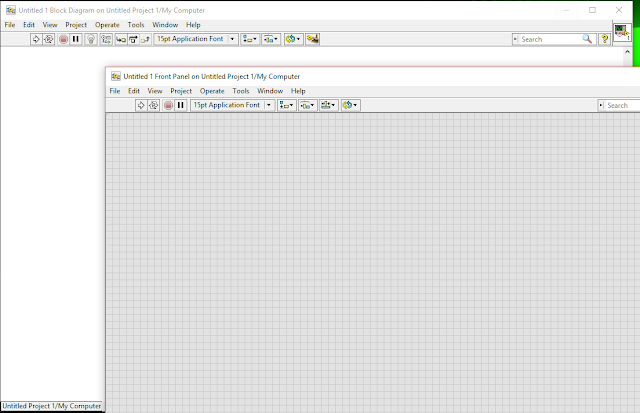





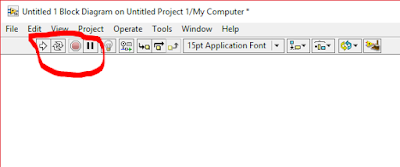





ไม่มีความคิดเห็น:
แสดงความคิดเห็น